下载git(以mac为例)
安装
直接在终端运行命令
/bin/zsh -c “$(curl -fsSL https://gitee.com/cunkai/HomebrewCN/raw/master/Homebrew.sh)”,即可安装
验证git是否安装成功
在终端输入git ,显示下图证明安装成功了
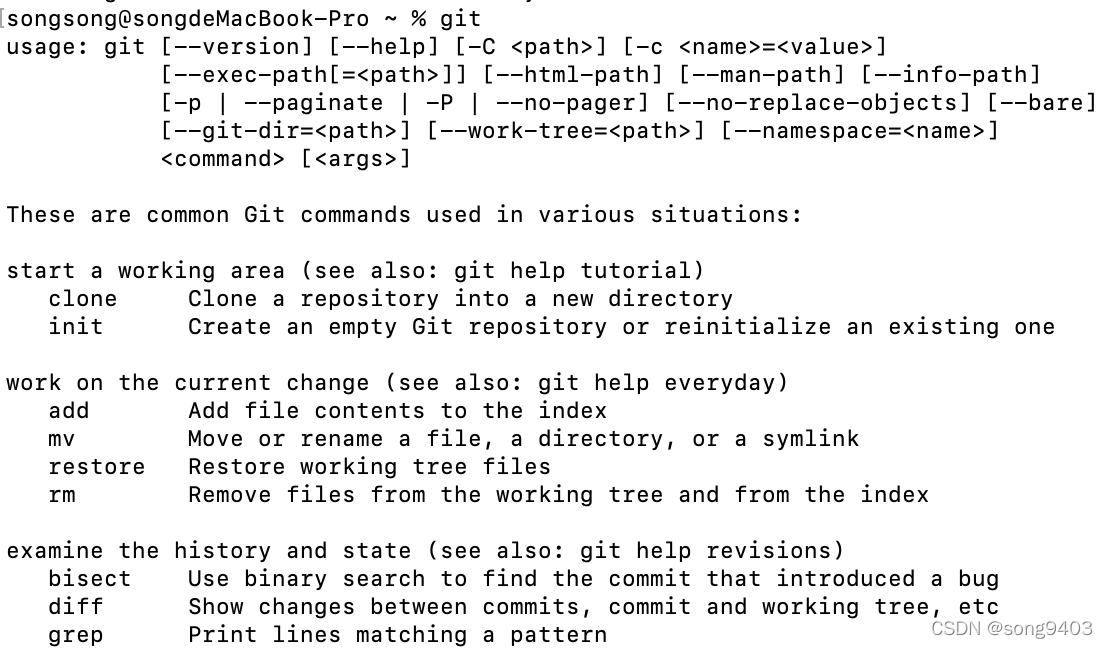
Git连接Github
开通权限
需要找运维开通代码的权限,(会提供用户名和密码)
选择要放代码的文件夹,在右键菜单里点“新建位于文件夹位置的终端窗口(Git Bash Here)”
在打开的窗口输入,设置user.name配置信息
git config –global user.name “你的GitHub用户名”
检查SSH KEYS
通过下面命令来查看mac是否存在SSH KEYS
cd ~/.ssh
如果已经设置过ssh会定位到.ssh目录下面
创建SSH KEYS
ssh-keygen -t rsa -C "your_username"
注意上述输入的是你的github帐号的用户名,输入的时候要有” “双引号。
接着会输出下面的语句:
Generating public/private rsa key pair. Enter file in which to save thekeys (/Users/your_user_directory/.ssh/id_rsa):
点击回车,设置密码,点击回车,再次输入相同的密码。点击回车之后就会提示我们创建 id_rsa 和 id_rsa.pub成功
进入.ssh 文件夹中,将id_rsa中的内容全部复制出来
在github中添加SSH
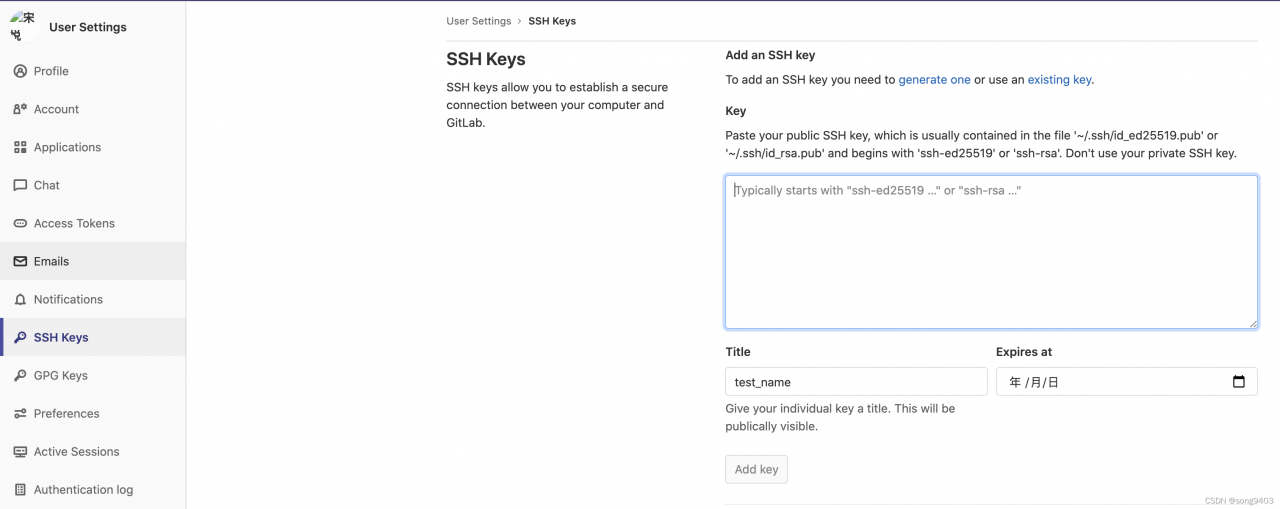
登录github,点击设置,选择SSH Keys
Title:随意输入
Key:打开你生成的id_rsa.pub文件,将其中内容拷贝至此。点击“Add key”创建
创建成功会有相应的提示
克隆代码
在要放克隆代码的文件夹位置打开终端
克隆代码: git clone -b master ssh://git@code.xxx.cn:10022/xxxxx.git
其中ssh://git@code.xxx.cn:10022/xxxxx.git为项目的代码地址,master为对应的分支

Visual Studio Code
代码下载后使用前端工具进行编译;
下载软件Visual Studio Code
下载nodejs
直接下14.x的LTS(稳定,持续维护)版本即可;否则编译会出错;
安装地址:https://nodejs.org/download/release/v14.8.0/
选择node-v14.8.0.pkg 版本下载安装
验证:安装完成后在终端分别输入node -v和npm -v,输出版本号即安装成功

python 需要2.7版本
编译
1、打开visual studio,把克隆代码的文件夹拖到窗口中即可
2、选择文件-打开文件夹所在的地址,之后工具栏点击Terminal ,在控制台输入命令npm install,会生成文件node_modules;
3、git branch 查看当前所在分支;
4、git branch -a 查看远程所有分支;
执行命令:git checkout -b 【远程分支b对应的本地分支名】 远程分支名b
含义:创建本地分支b,切换到本地分支b,拉取远程分支b的最新代码
5、npm run dev:mp-weixin ,会生成dist文件夹;
6、使用微信开发者工具–>项目–>导入项目–>点击+号–>目录中选择刚才下载的代码文件(具体目录:dist->dev->mp-weixin,选中mp-weixin这个层级终止;
之后点击创建,点击详情按钮,之后选择‘不校验合法域名、web-view(业务域名)、TLS 版本以及 HTTPS 证书’,点击编译就可以;